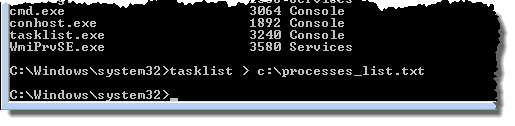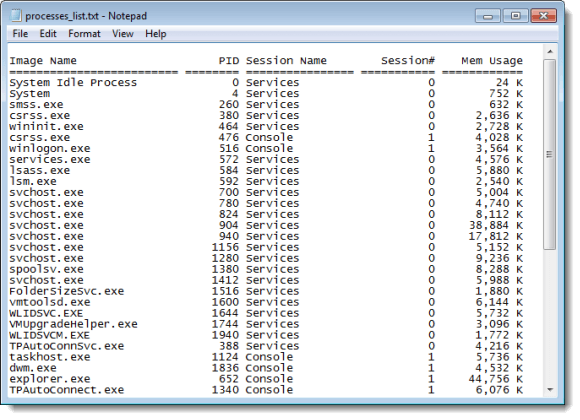컴퓨터에서 실행중인 프로세스 목록을보고 싶지만 작업 관리자를 열 수 없거나 목록을 인쇄 할 수있는 간단한 절차가 있습니다. 실행중인 프로세스의 목록을 생성하여 텍스트 파일에 기록합니다. 이 목록은 각 프로세스의 PID(프로세스 ID) 및 메모리 사용량을 포함합니다.
이 절차는 XP에서 Windows 10의 모든 Windows 버전에서 작동합니다.
프로세스 목록 생성
실행중인 프로세스 목록을 생성하려면 관리자 권한으로 명령 프롬프트를여십시오. 이렇게하려면 시작을 클릭하고 cmd를 입력 한 다음 명령 프롬프트를 마우스 오른쪽 버튼으로 클릭하고 관리자로 실행을 선택하십시오.
0 명령 프롬프트창에서 직접 실행중인 프로세스 목록을 보려면 프롬프트에 다음 줄을 입력하고 키를 누릅니다
 실행중인 프로세스의 테이블을 텍스트 파일에 쓰려면 프롬프트에 다음 줄을 입력하고 Enter키를 누릅니다.
실행중인 프로세스의 테이블을 텍스트 파일에 쓰려면 프롬프트에 다음 줄을 입력하고 Enter키를 누릅니다.
tasklist > c:\processes_list.txt
참고 :위의 명령은 processes_list.txt라는 파일을 C :에 저장합니다. 다른 이름의 파일을 다른 위치에 저장하려면 원하는 위치의 전체 경로를 입력하고 다른 파일 이름을 입력하십시오.
이 예에서는 processes_list.txt파일이 C :드라이브의 루트에 기록됩니다.
같은 방식으로 실행중인 서비스 목록을 생성 할 수도 있습니다. 이렇게하려면 프롬프트에서 다음 줄을 입력하고 Enter키를 누릅니다.
tasklist/svc > c:\services_list.txt
참고 :
테이블은 관련 PID와 함께 서비스 목록을 표시합니다.
strong>참고 :이것은 svchost.exe파일의 다양한 인스턴스에서 호스팅되는 서비스를 확인하는 좋은 방법입니다. Svchost.exe는 다양한 기능을 수행하는 다른 서비스를 호스팅하는 프로세스이며 한 번에 svchost.exe의 여러 인스턴스가 실행될 수 있습니다. svchost.exe에 대한 자세한 내용은 Svchost.exe 설명 및 demystified 을 참조하십시오.
이 절차는 프로세스를 죽여야하고 바이러스가 작업 관리자가 열리지 못하게하는 경우 유용 할 수 있습니다. 명령 프롬프트에서 실행중인 프로세스 목록을 생성하고 종료 할 프로세스의 PID를 가져온 다음 taskkill명령을 사용하여 프로세스를 종료 할 수 있습니다. taskkill명령을 사용하는 방법에 대한 자세한 내용은 명령 프롬프트에서 다음 줄을 입력하십시오.
taskkill /?
또한 무 반응 프로세스를 쉽게 죽일 수있는 방법에 대한 커맨드 라인은 프로세스를 죽인다. 사용에 관한 게시물을 참조하십시오. 즐기십시오!